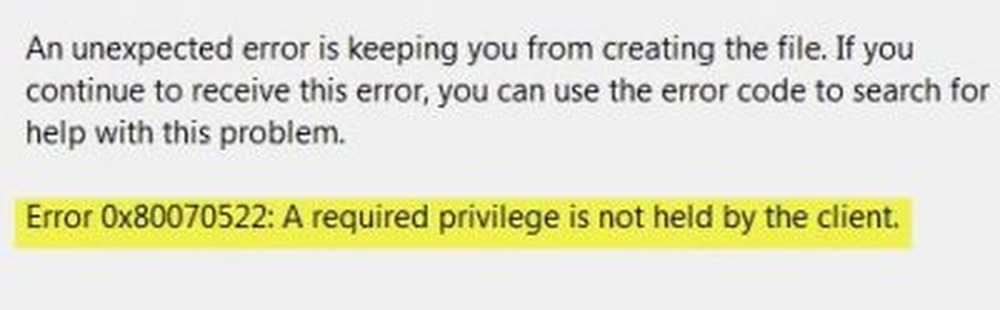En ekte verden Tilbake til skolen sjekkliste for College Bound Computers

 Rundt denne tiden av året, begynner de ikke-techy-avdelingene å rulle ut tilbake til skole sjekklister og to-dos. Hver gang jeg kommer til seksjonen i disse artiklene om datamaskiner og bærbare datamaskiner, kan jeg ikke hjelpe, men rulle øynene mine. Det er alltid de mest fotgjenger- og passive tipsene i verden:
Rundt denne tiden av året, begynner de ikke-techy-avdelingene å rulle ut tilbake til skole sjekklister og to-dos. Hver gang jeg kommer til seksjonen i disse artiklene om datamaskiner og bærbare datamaskiner, kan jeg ikke hjelpe, men rulle øynene mine. Det er alltid de mest fotgjenger- og passive tipsene i verden:- Mac eller PC? Det spiller ingen rolle i disse dager.
- Bærbar eller stasjonær. Bærbar, den er bærbar og ikke mye dyrere.
- Hvor mye RAM, hva slags CPU? Det spiller ingen rolle, alt fra hyllen vil ha mer enn nok kraft til å håndtere akademiske oppgaver.
- Hva med netbooks? Billig, bærbar, men ingen optisk stasjon. Men det er alltid datalabbet når du trenger det.
- Skal jeg kjøpe en skriver? Jo, de er bare som $ 50. Men campusene tilbyr alltid billig studentutskrift. En skriver er bare en bekvemmelighet.
Ja, det er alle ganske åpenbare ting. Men hvis jeg var foreldre som sendte min barn bort til college med en datamaskin, her er hva jeg vil inkludere i hans college tech sjekkliste:
1. Patch It, Oppdater det, Få en Flink Antivirusprogram
Enten det er en gammel beaterbibliotek du stjal fra jobb eller det er en ny datamaskin fra Best Buy full av bloatware, er det en god ide å få det raskt, sikkerhetsmessig. Det betyr at du kjører Windows Update og får den nyeste versjonen av alle applikasjoner. Unngå den ferdigpakket antivirusprogramvaren som følger med datamaskinen. Disse forsøkene vil løpe ut i 30 dager, og du kan så tømme deg til du skal ut tonn penger for å kjøpe en lisens. I stedet kan du gå med Microsoft Security Essentials. Det er gratis, det er bra, og det er laget av Microsoft.
Du bør gjøre det ovenfor og resten av trinnene i MrGroove's 10 Step Security Guide for å holde datamaskinen Virus Free ASAP. Dorm lokalt nettverk og college e-postsystemer er modne avl grunner for voldsomme virus, malware og andre dårlige ting som kan infisere et nettverk.
2. Få en Dropbox Acount
De vanlige media liker å presse flash-stasjoner (noen ganger kaller dem en "hoppestasjon" av en eller annen grunn) på grunn av alle filene som studentene skal sikkerhetskopiere og flytte fra en datamaskin til en annen. Det eneste problemet med flash-stasjoner er at de er veldig enkle å miste og kan få icky med virus etter å stikke dem inn og ut av tilfeldige maskiner rundt campus. 
Jeg anbefaler å få dem til en gratis Dropbox-konto, enten i tillegg til eller i stedet for en stabel med flash-stasjoner. En Dropbox-konto gir deg 2 GB skybasert lagring som kan nås fra hvilken som helst datamaskin med en nettleser. Best av alt, det støtter aktivt arbeidet ditt. Faktisk gjør det bedre enn det. Det lagrer gamle versjoner av filene dine som går tilbake 30 dager.
Jeg beholder alle mine "jobbsaker" i Dropbox-mappen, og versjonen har lagret bacon mer enn en gang. Oppfordre barnet til å gjøre det samme med hans eller hennes viktige dokumenter.
I alle fall, Dropbox er en måte kulere måte å flytte filer enn å legge til søppelpost til e-post. Ikke bare blir visse filtyper spilt av rettferdig paranoide universitetsstyrte e-postsystemer, men for store filer er Dropbox absolutt den beste måten å gå.
3. Få en Google-konto
Google har mange tjenester som er nyttige for studenter. Det er Google Dokumenter, som kan erstatte dyre tekstbehandlingspakker, samt lagre dokumenter av alle filtyper. Men viktigst er det Gmail. Da jeg var på college, var det første jeg gjorde, å sende all min e-post fra min crappy universitets e-postadresse til min Gmail-konto. Gmail, hvis du fortsatt ikke er hip, er ideell fordi den arkiverer alt og lar deg søke gjennom e-post umiddelbart. Det hjalp meg å holde orden med alle viktige e-postene jeg ville få fra administratorer, professorer og innmeldingssystemet.
Det er også verdt å merke seg, er Google Voice, som lar deg ringe gratis samtaler i USA og veldig billige samtaler internasjonalt.
4. Forsikre deg om det
Når det kommer til bærbare datamaskiner, er termen "ultraportable" synonymt med "ultra-stabile". Din romkamerat forlater sovesalen ulåst mens han løper til boksen, eller du setter posen din ned for å knytte skoen til busstoppet og poof det er borte.
Og så er det også faren for at dang ting bare flatt ut å bryte ned. Nå skal de fleste datamaskinene ha minst en års produsentens garanti som dekker feil. Du får dette selv om du velger ikke å kjøpe best mulig beskyttelsesplan.

Men for utilsiktet skade, sjekk ut SquareTrade, som går rundt $ 89,99 for å beskytte en $ 500 laptop i tre år. Legg merke til at utilsiktet skade dekning koster deg en ekstra $ 50 bein.
SquareTrade dekker ikke tyveri, men SafeWare gjør det. Jeg vet at deres nettsted ser veldig 2000-esque ut, men MIT IS & T-publikasjonen anbefalte dem, så de må være legitime. Også, hvis du kjøpte en bærbar PC med kredittkortet ditt, kan du se om kredittkortet ditt har tyveri, tap, utilsiktet skade, beskyttelse innebygd.
For videre lesing skrev jeg opp en artikkel om forsikring og garantier for iPhone, men mye av informasjonen gjelder også bærbare datamaskiner.
Hvis det er altfor mye å svinge, prøv en låsbar laptop for rundt $ 20 til $ 40 på Amazon. Du vil kanskje også se på LoJack, et sikkerhetssystem for bærbare datamaskiner som faktisk kan hjelpe deg med å gjenopprette datamaskinen og gripe tyven.
5. Kjøp et trådløst kort
... eller en veldig lang Ethernet-kabel. Da jeg flyttet inn i min sovesal, hadde min romkamerat fått det først og nabbed skrivebordet som var nært til internettportene. Jeg derimot måtte kjøpe en 5000 meter lang Ethernet-kabel og tape den over rommet. Jeg endte opp med å få noe skumle og overpriced fordi jeg var desperat. Men hvis du kommer forberedt, kan du få noe litt mer motstandsdyktig og rimelig.
I dag har hver bærbar PC innebygd et trådløst kort, men de fleste budsjett-PCer gjør det ikke. En WiFi-adapter koster vanligvis rundt $ 30 til $ 60. Få en USB-en hvis du ikke vet hvordan du installerer den.
De fleste sovesaler vil gi infrastrukturen til en nettverksforbindelse, men for boligkompleksets studenter kan du også investere i en trådløs ruter. De vil koste deg ca $ 30.
Andre hensyn
Det er min topp fem sjekkliste. Men det er noen andre ting du bør vurdere før du sender barnet ditt til college med en skinnende ny datamaskin:
- Ikke kjøp Microsoft Office eller Adobe Creative Suite nå. De får en stor, stor rabatt som studenter fra deres campus bokhandel. Hvis de av en eller annen grunn ikke har det til salgs på campus, kan elevene fortsatt kvalifisere seg for Windows 7-studentenes rabatt og Microsoft Office 2010-utdanningsrabatten.
- De gjør det egentlig ikke trenge noe, datamessig. Enhver høyskole verdt det er salt vil ha et fullt utstyrt datalab, fylt med skannere, skrivere, høye arbeidsstasjoner med profesjonell og akademisk programvare, etc. En datamaskin er definitivt, definitivt hyggelig å gjøre lekser og nyte musikk og annet multimedia i komforten av sitt eget rom. Men hvis barnet ditt insisterer på at de trenger en 17-tommers Macbook Pro, be om å se pensumet før du skal ut.
- For guds skyld, utdanne barnet ditt litt om sosiale medier og uutslettelig natur på Internett. Vis dem hvordan de skal stoppe vennene sine fra å merke dype bilder av dem på Facebook og minne dem om at de på fire år, vil de sannsynligvis få Googled mens de søker etter en jobb. Gi dem beskjed om hvor viktig det er å omhyggelig håndtere deres offentliggjorte online-tilstedeværelse.
- Du vil kanskje investere i en anstendig polstret laptop bag eller ermet. En netbook kastet løs i en ryggsekk kan få skjermen punktert ganske enkelt.
- For mer gratis programvare for studenter tilbud, sjekk ut Microsoft DreamSpark (flott for datavitenskapens store) og vår nybegynners veiledningsguide for å sette opp en ny datamaskin, som inkluderer tonnevis av gratis ting og andre viktige ting.
- Et 4G / mobilt bredbånds-hotspot eller -adapter kan være dyrt, men de vil gi studenten din Internett-tilgang, uansett hvor de er - ikke bare dorm og bibliotek. Dette kan være et godt alternativ til å få en kontrakt med et kabel- eller DSL-selskap, hvis de bor utenfor campus. Les grooveDexters Verizon MiFi-gjennomgang for å få en følelse av hvordan disse fungerer og er priset.